Opera 48 bekommt Screen Capture Tool
Das Team hinter dem Opera-Browser hat heute eine neue Version seines Produkts angekündigt. Opera 48, das zum jetzigen Zeitpunkt im Entwicklerkanal verfügbar ist, bringt ein Bildschirmaufnahme-Tool mit. Mit dem Ein-Klick-Dienstprogramm können Sie ein Bild von Teilen der geöffneten Webseite aufnehmen.
Werbung
Die Sidebar-Funktion, die erstmals in einem experimentellen Build namens "Neon" eingeführt wurde, kommt jetzt mit einem neuen Snap-Button. So sieht es aus.
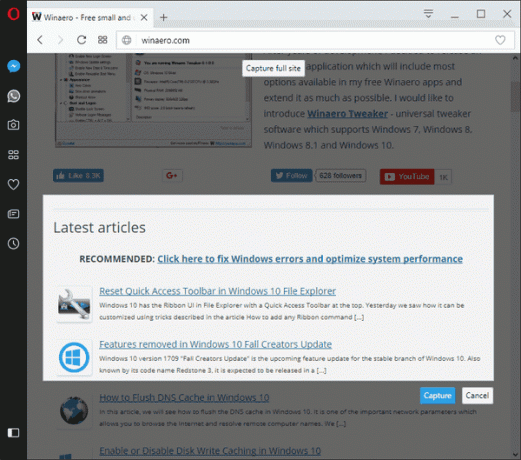
Die offizielle Ankündigung besagt Folgendes.
Wir haben es hier auf den Opera-Entwicklerkanal gebracht, indem wir der Seitenleiste ein Kamerasymbol hinzugefügt haben. Wenn Sie darauf klicken, wird ein einstellbarer Rahmen auf der Webseite geöffnet, und wenn Sie auf „Erfassen“ klicken, wird der Screenshot aufgenommen. Wenn es nicht ausreicht, nur einen Teil der Seite zu erfassen, können Sie die gesamte sichtbare Seite schnell einrasten, indem Sie „Vollständige Site erfassen“ auswählen. Das Snap-Tool bietet die Möglichkeit, den Screenshot an einem Ort auf Ihrem System oder in Ihrer Zwischenablage zu speichern.
Wenn Sie für diese Funktion keine Verwendung finden, klicken Sie mit der rechten Maustaste auf die Seitenleiste und deaktivieren Sie die Option "Snap", wie unten gezeigt.
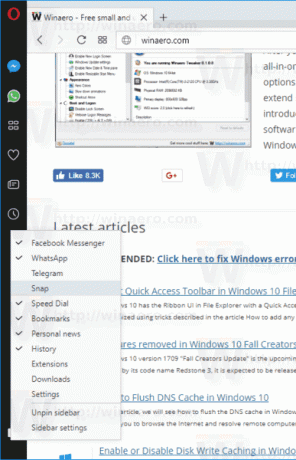
Um die Snap-Funktion in Opera auszuprobieren, müssen Sie Opera Developer 48.0.2664.0 installieren. Hier herunterladen:
- Opera-Entwickler für Windows (Die Verwendung des Opera-Entwicklers für Windows-Installationsprogramm bedeutet Opera für Computer-EULA ist akzeptiert)
- Opera-Entwickler für Windows (tragbare Version)
- Opera-Entwickler für macOS
- Opera-Entwickler für Linux – deb-Pakete
- Opera-Entwickler für Linux – RPM-Pakete
Dieser Build bietet ein verfeinertes Hauptmenü für Windows und Linux. Es kommt mit der folgenden Liste bekannter Probleme.
- „Vollständige Site erfassen“ kann das aktuelle Ansichtsfenster ignorieren
- Canvas-Elemente sind auf Snaps nicht sichtbar
- [Windows][hidpi] Koordinaten für den Fang sind falsch
- [Windows] Beim Kopieren des vollständigen Site-Snaps in die Zwischenablage kann es zu einem Absturz kommen
- [Retina] Bereichsauswahl ist nicht glatt genug
Quelle: Oper



